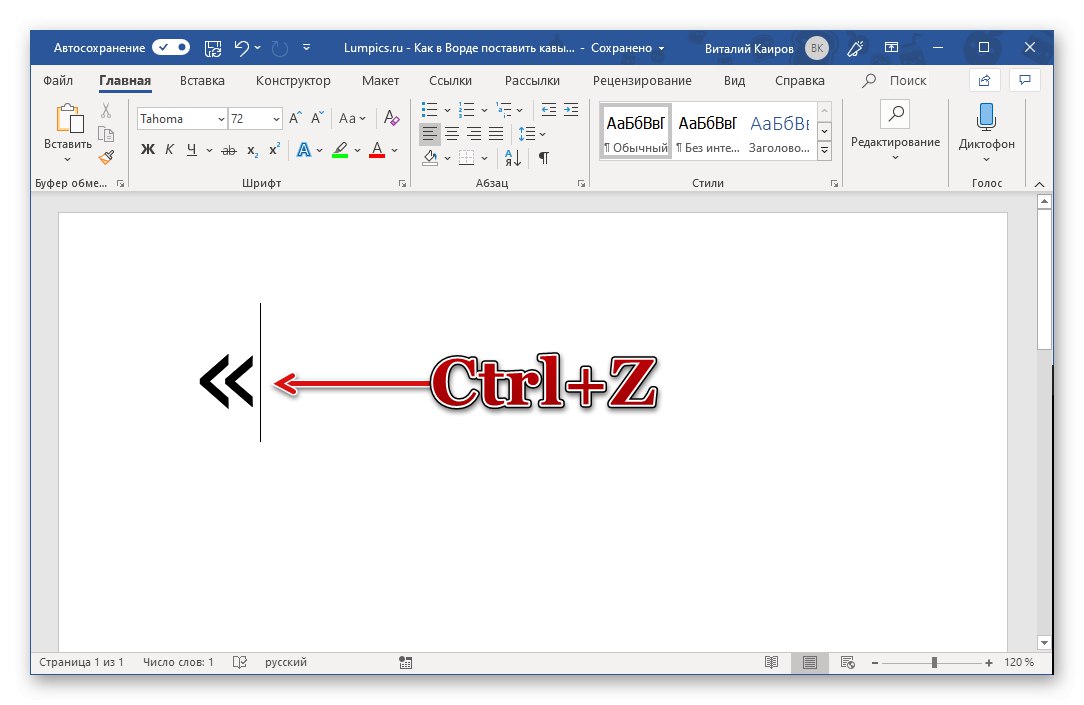Лапки у вигляді ком, які ще називають паличками, це німецькі та англійські символи. Виглядають вони наступним чином:
- Німецькі лапки ( «лапки») - "лапки";
- Англійські подвійні лапки - "англійські подвійні" або "...";
- Англійські одиничні лапки - 'англійські поодинокі' або '...'.
Незважаючи на те що візуально ці символи відрізняються, способи їх введення в Microsoft Word практично ідентичні, а тому розглянемо їх разом.
важливо: Залежно від використовуваного шрифту, лапки будь-якого з розглянутих типів можуть мати різний вигляд, трохи (мінімально) відмінний від того, що ви побачите далі. Якщо з якихось причин він вас не влаштовує, спробуйте вибрати інший шрифт.
Докладніше: Як змінити шрифт в Ворді
Спосіб 1: Введення з клавіатури
Англійські лапки на клавіатурі знаходяться на клавіші з російською літерою «Е», Вводити їх потрібно в англійській розкладці.
Для того щоб отримати «палички», необхідно натиснути комбінацію клавіш «Shift + Е», А для одинарних - тільки «Е». Перше натискання додає відкриває лапки, друге - що закриває. Якщо ж запис символів проводиться перед і після вже написаного слова, їх тип буде визначений автоматично.

Німецькі парні лапки вводяться так само, як і французькі - звичні для нас «ялинки» - одночасним натисканням клавіш «Shift + 2» (У верхньому цифровому блоці).
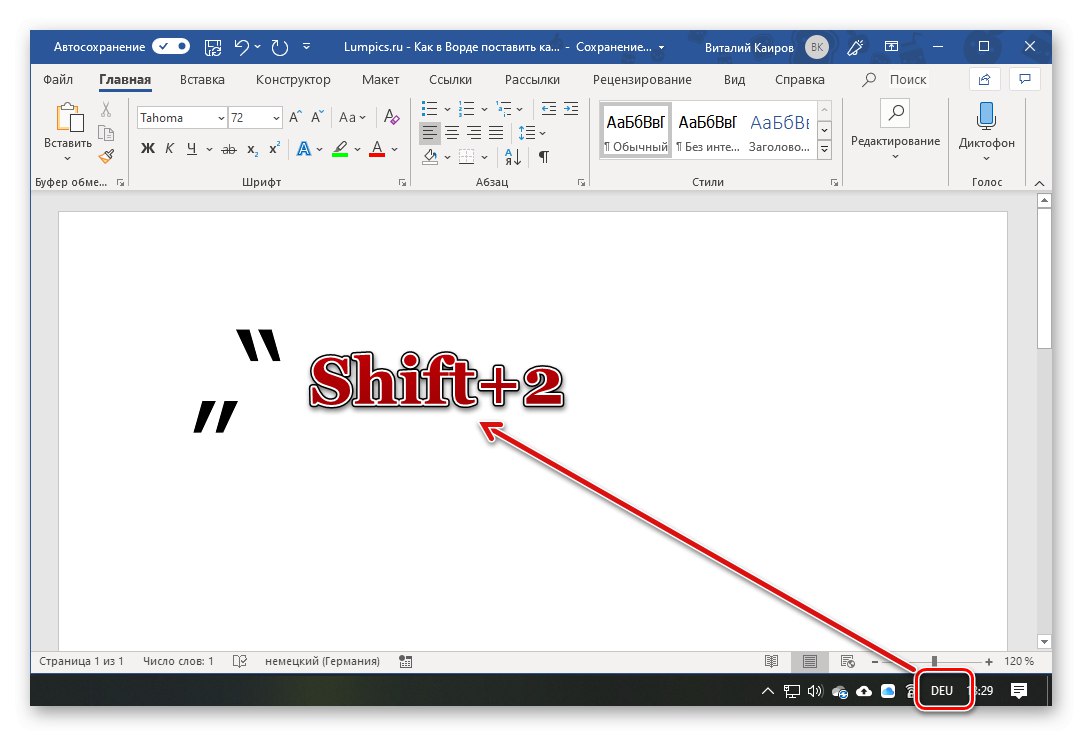
Тільки робити це потрібно не в російській, а в німецькій розкладці, тому якщо така в системі відсутній, її спочатку потрібно додати через «Параметри» або "Панель управління", В залежності від версії Windows.
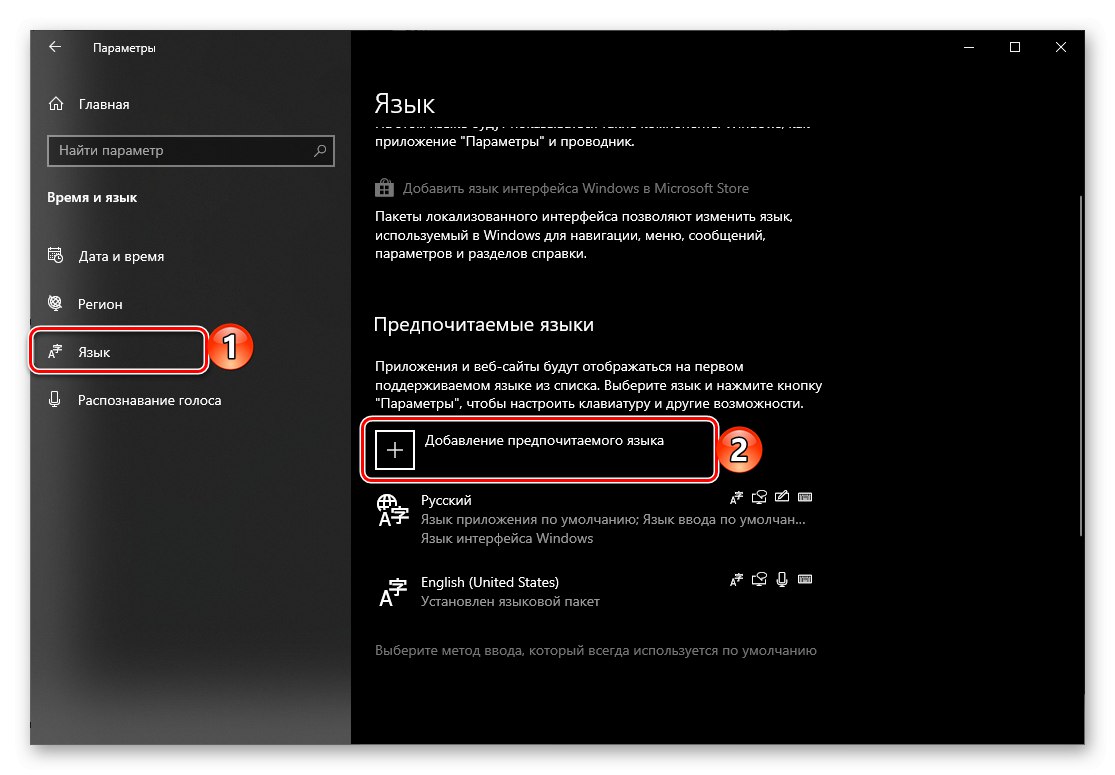
Читайте також:
Як змінити мовну розкладку в ОС Віндовс
Як поставити лапки-ялинки в Ворді
Існує ще один тип лапок, які візуально хоч і не схожі на коми (по крайней мере, на більшості популярних шрифтів), все ж належать до «паличок», якими є розглянуті вище англійські і німецькі. Для того щоб ввести їх, необхідно скасувати заміну на «ялинки», яка в Word відбувається автоматично.
- У російській або інший кириличної розкладки натисніть клавіші «Shift + 2» там, де потрібно поставити першу лапки.
- Не роблячи відступу і не вводячи ніяких інших символів, натисніть «Ctrl + Z».
![Перетворення лапок ялинок в парні в програмі Microsoft Word]()
Ялинки будуть замінені на прямі парні.
- Введіть текст, який повинен бути взятий в лапки (або зробіть це після), після чого знову натисніть спочатку «Shift + 2», а потім «Ctrl + Z», Щоб скасувати перетворення.
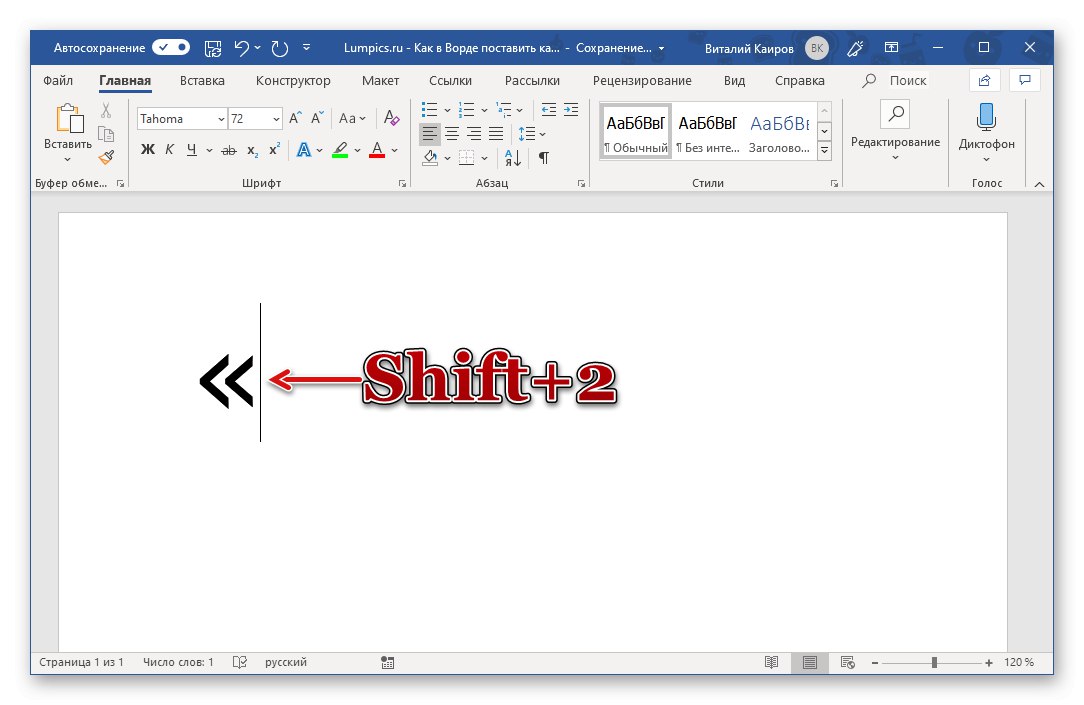
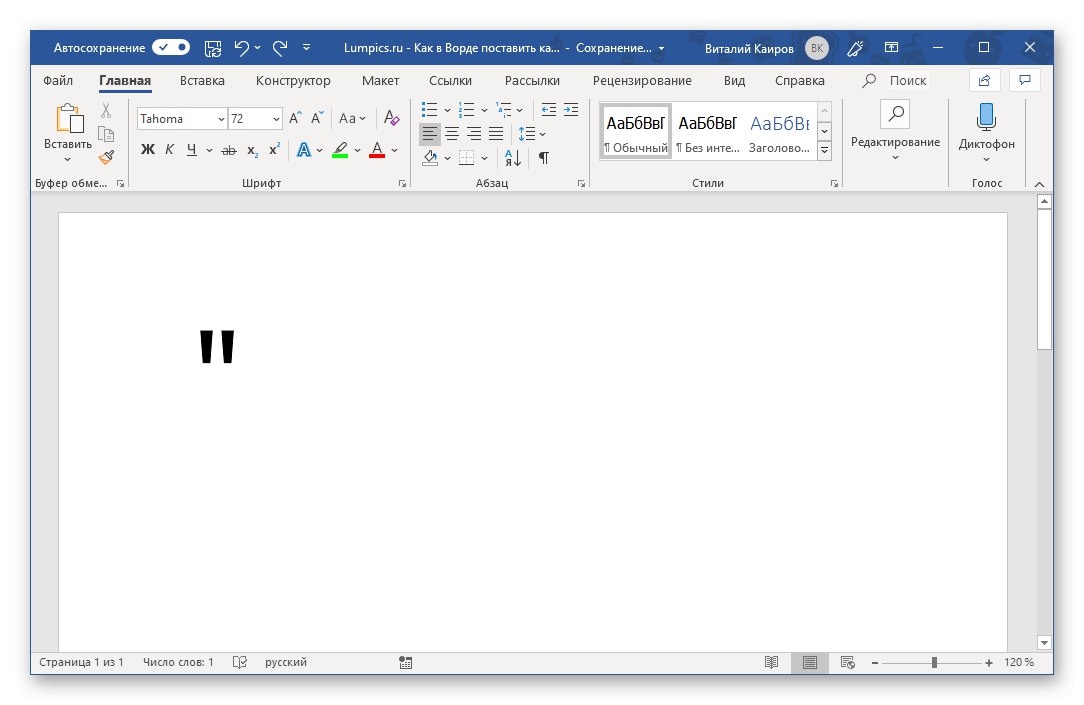

Читайте також: Як зробити лапки-ялинки в Microsoft Word
Відключення автозаміни лапок "паличок" на "ялинки"
Прямі парні лапки, на відміну від розглянутих вище англійських і німецьких, виглядають однаково, тобто немає різниці між відкриває і закриває. Якщо ви хочете за замовчуванням використовувати саме ці символи, можна відключити їх автоматичну заміну на «ялинки». Робиться це в «Параметрах» Word за наступним алгоритмом:
- використовуючи меню «Файл» на верхній панелі програми, відкрийте її «Параметри».
- Перейдіть в розділ «Правопис» вікна.
- У блоці опцій «Параметри автозаміни» клікніть по однойменній кнопці.
- Перейдіть в новому вікні до вкладки «Автоформат при введенні».
- У блоці «Замінювати при введенні» зніміть галочку навпроти опції '' Прямі '' лапки «парними» і натисніть «ОК» для того, щоб внесені зміни вступили в силу.
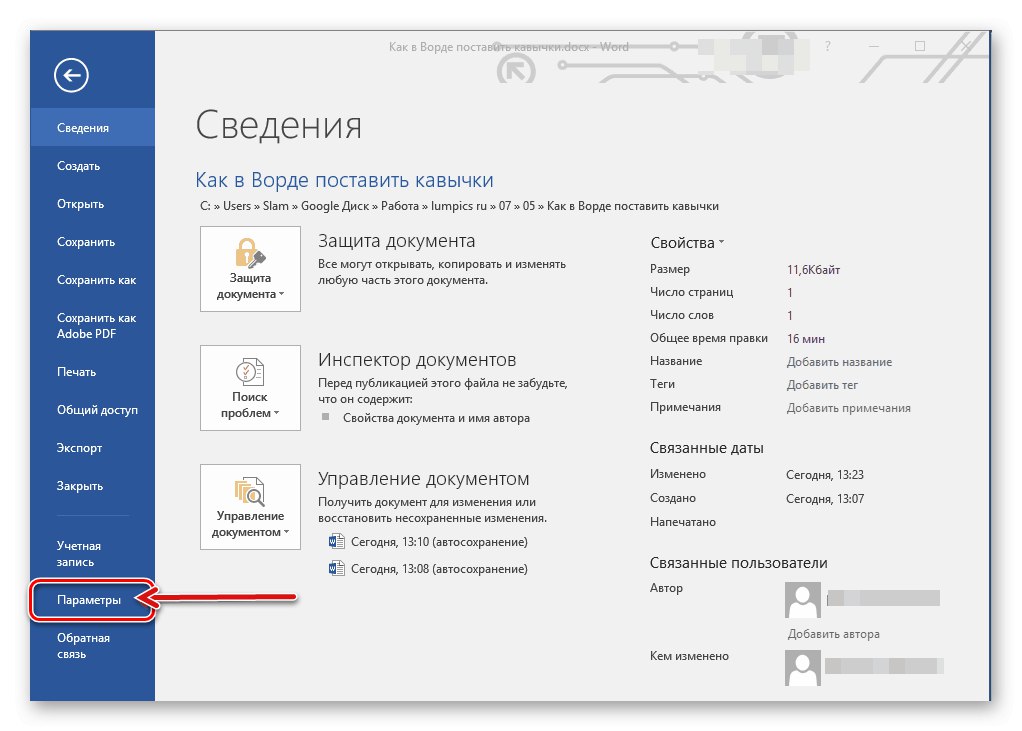
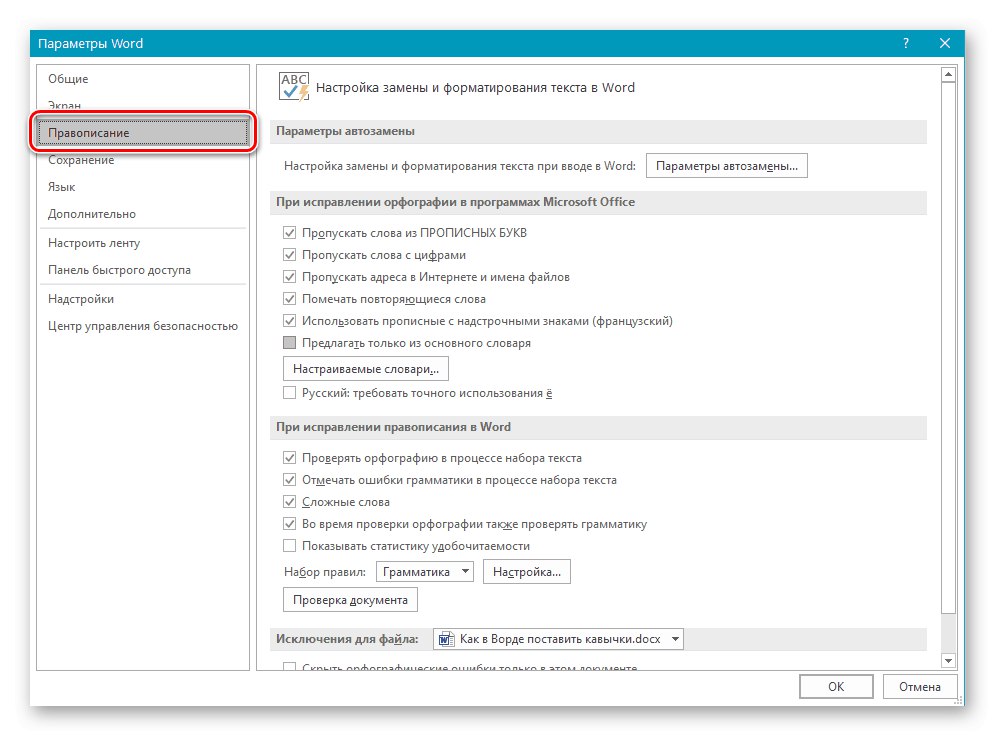
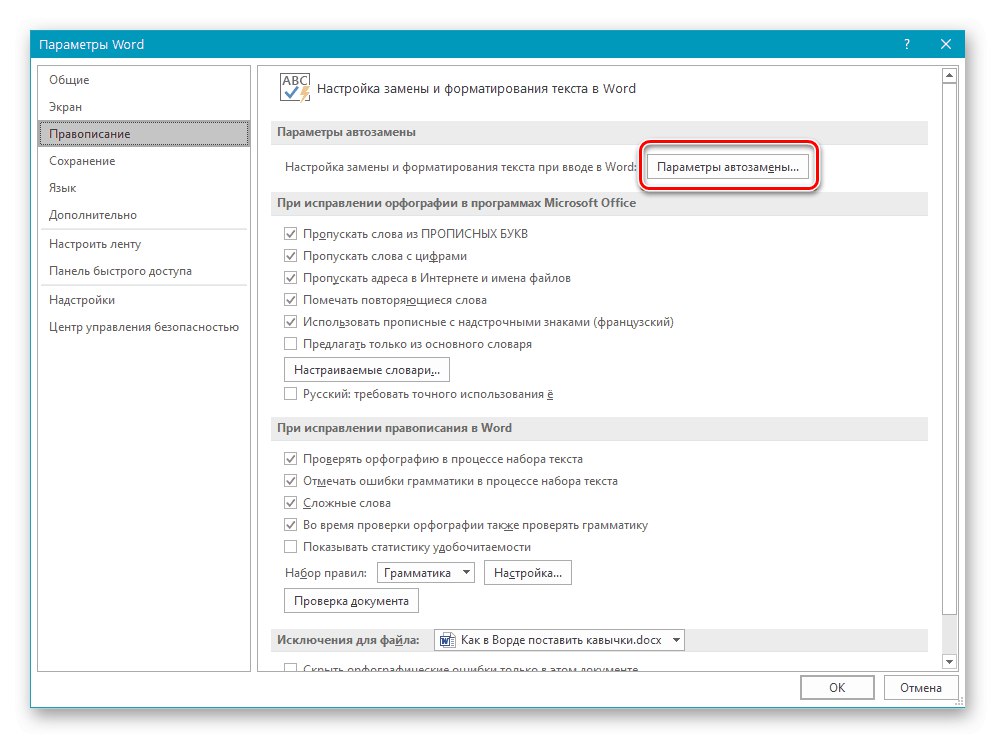
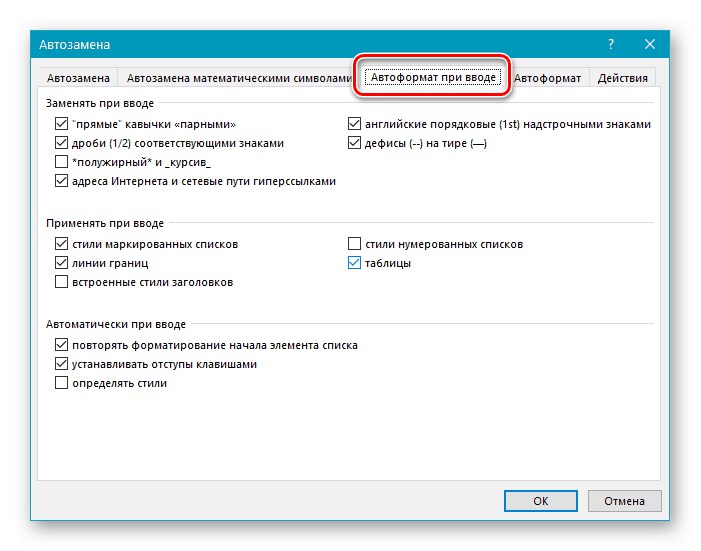
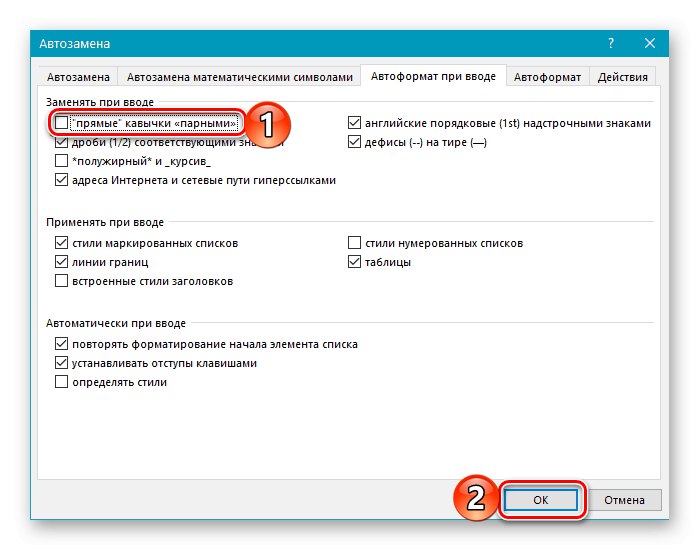
З цього моменту вводяться в російськомовній розкладці в Ворд лапки матимуть вигляд парних «паличок» і не замінюватися на «ялинки».
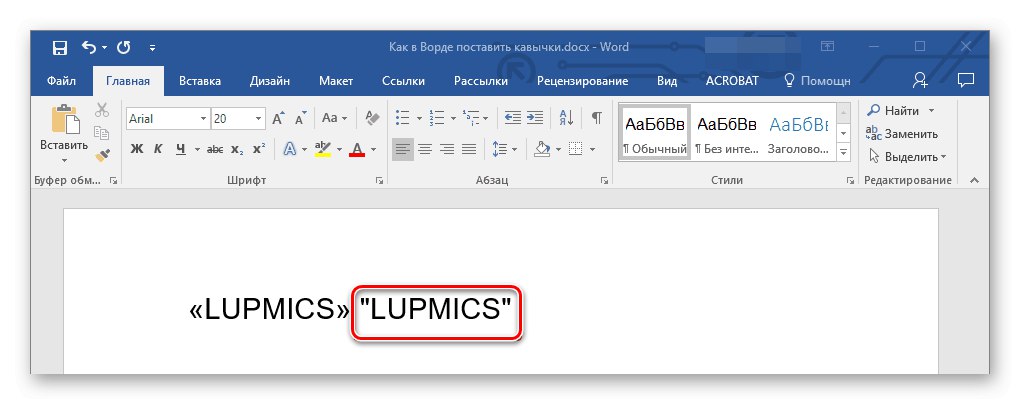
Зверніть увагу! Word надає можливість більш детального налаштування параметрів автозаміни. Так, наприклад, що вводяться в російській розкладці «ялинки» можуть замінюватися нема на '' прямі '', а на німецькі "лапки", англійські "подвійні" або 'поодинокі'. Зробити це допоможе окрема інструкція на нашому сайті:
Докладніше: Використання функції автозаміни в Ворді
Спосіб 2: Вставка символу
Якщо ви не хочете перемикатися між мовними розкладками і запам'ятовувати комбінації клавіш, необхідні для введення англійських і німецьких лапок, скористайтеся вбудованим в Word набором символів.
- Перейдіть у вкладку «Вставка», Натисніть на розташовану праворуч кнопку «Символ» і виберіть пункт «Інші символи».
- У вікні, встановіть «Шрифт», Який ви використовуєте при введенні тексту, в списку «Набір» Виберіть «Знаки пунктуації». По черзі виділіть відкривають та закривають німецькі або англійські лапки, обидва рази натискаючи «Вставити» для їх додавання в документ.
- Закрийте вікно вставки символів і введіть запис, яка повинна знаходитися всередині лапок.
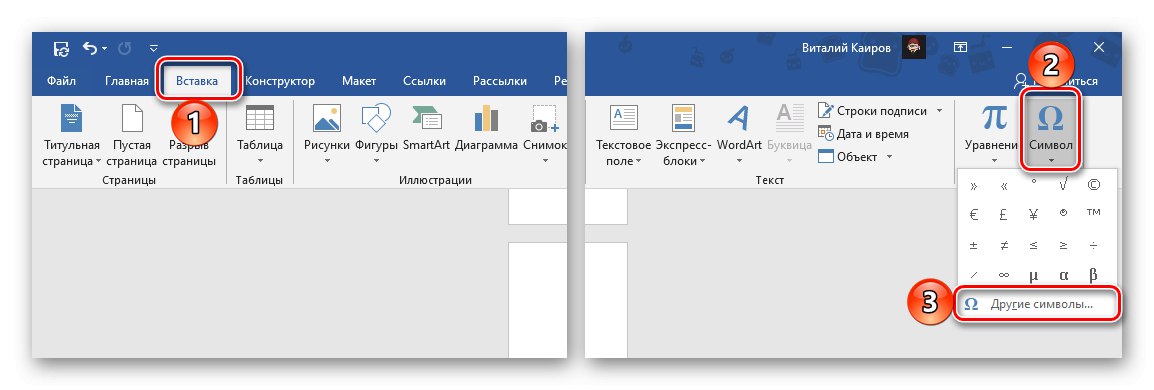
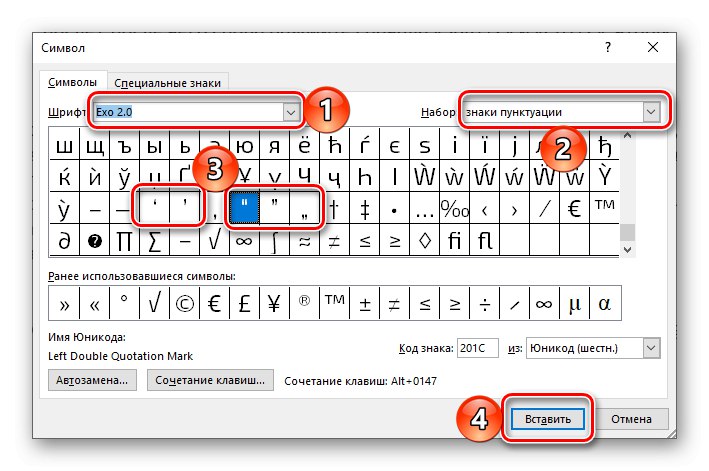
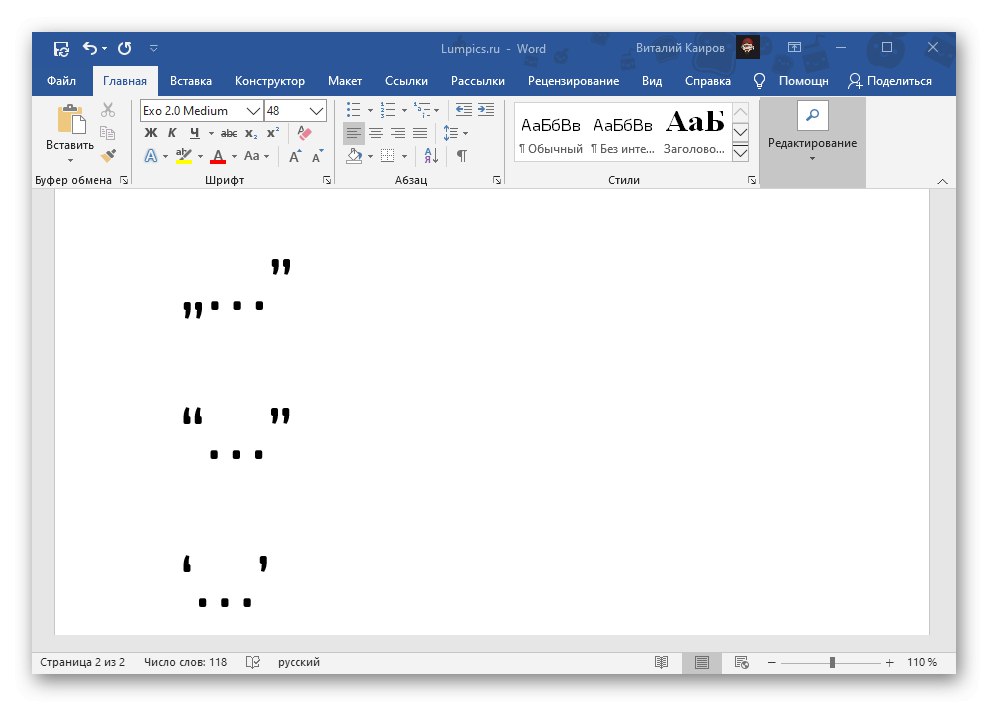
Читайте також: Вставка знаків і спеціальних символів в Ворді
Спосіб 3: Перетворення коду символу
Останній спосіб написання лапок у вигляді ком, який ми розглянемо, являє собою якусь суміш двох попередніх. Полягає він у вставці символів лапок, але шляхом введення спеціального коду і його перетворення.
Варіант 1: Юнікод
За кожним символом, доступним для вставки в Word, закріплений спеціальний код. Знаючи його і комбінацію клавіш, що дозволяє перетворити вираз в необхідний знак, можна досить швидко поставити будь-які з лапок-паличок.
- 201E і 201D - німецькі "лапки";
- 201C і 201D - англійські "подвійні";
- 2018 і 2019 - англійські 'одинарні'.
Перший код в парі - відкриває, другий - закриваюча лапка. Вводити ці вирази потрібно в англійській розкладці, по черзі натискаючи після кожного з них клавіші «Alt + X».

Важливо! Якщо перед кодом, без пробілу, буде вказана ще якась латинська буква або цифра, перетворення спрацює некоректно - в результаті ви отримаєте зовсім інший символ або відсутність такого (велика прогалина). Тому або спочатку вводите лапки і після записуйте текст в них, або додавайте відступи після першого коду і перед другим, а потім, вже після перетворення, видаляйте їх.
Варіант 2: Швидкий доступ
Простіший, ніж розглянутий вище варіант запису лапок-ком полягає в використанні комбінації клавіш, фактично представляє собою код символу. Виглядають всі вони в такий спосіб:
- 0132 і 0147 - німецькі "лапки";
- 0147 і 0148 - англійські "подвійні";
- 0145 і 0146 - англійські 'одинарні'.
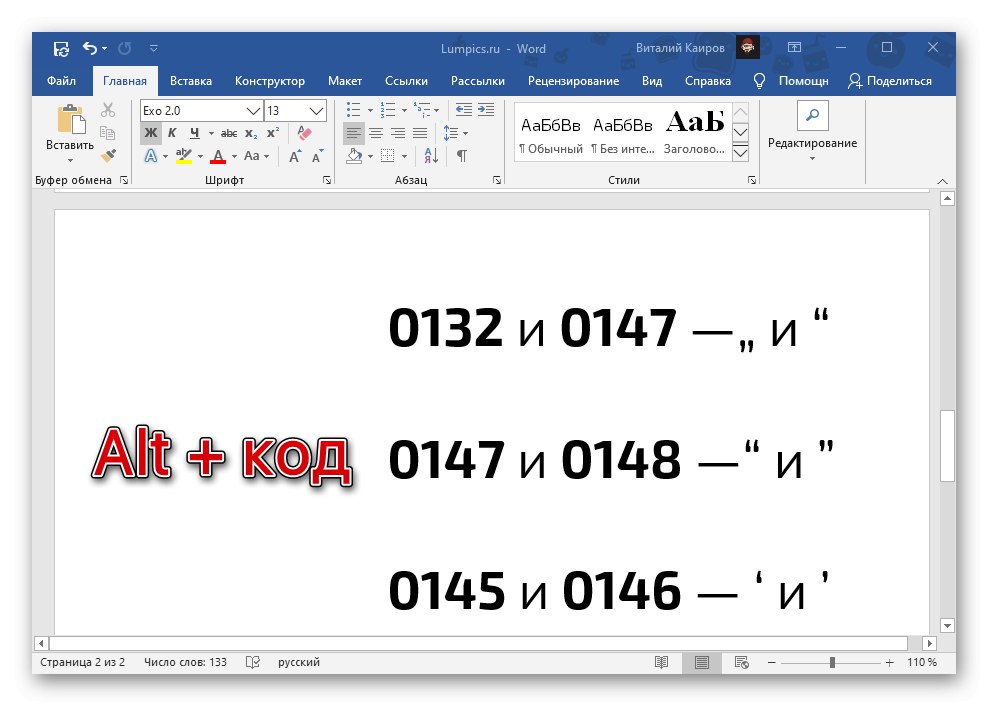
Як і в розглянутому вище випадку, перший код в парі - відкриває лапки, другий - що закриває. Різниця лише в тому, що вводити його потрібно інакше: затисніть клавішу «Alt», Наберіть на цифровому блоці клавіатури (NumPad) код відкриває лапки і відпустіть клавішу «Alt», Потім виконайте аналогічні дії, але вже з кодом закриває лапки.